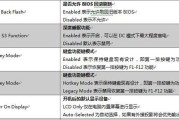在这个信息高速发展的时代,网络已成为我们生活中不可或缺的一部分。而无线网卡则为我们提供了一个便捷的上网方式。水星天线无线网卡因其出色的信号接收能力和稳定的性能深受用户喜爱。本文将为您详细介绍水星天线无线网卡的安装步骤,确保您能够轻松掌握,迅速上网。
准备工作:了解水星天线无线网卡
安装之前,我们先来简单了解下水星天线无线网卡。水星天线无线网卡通常具备较强信号覆盖和接收能力,支持最新的无线网络标准,比如802.11ac等,保证了更快的上网速度和更好的网络稳定性。它通常配有可拆卸的高增益天线,可以有效增强信号的接收和传输能力。
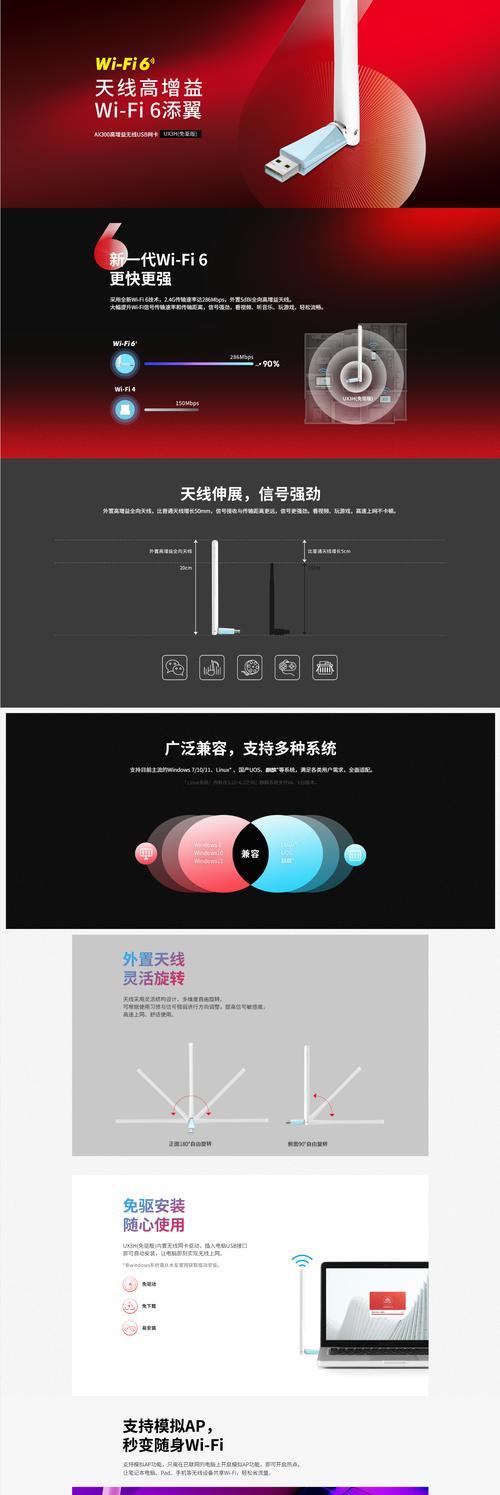
安装步骤:一步一步带你完成安装
步骤一:检查系统兼容性
在安装水星天线无线网卡之前,首先需要确认您的操作系统版本是否兼容。一般水星网卡驱动支持主流的Windows系统,包括Windows10、Windows8.1、Windows8、Windows7等。请确保您的计算机操作系统不在不兼容列表中。
步骤二:关闭无线网络功能
在安装网卡之前,为了防止安装过程中出现不必要的网络冲突,建议您暂时关闭计算机的内置无线网络功能。这可以通过操作系统的网络设置或物理开关(如果设备具备)来完成。
步骤三:打开计算机
确保您的计算机处于开机状态,并且已经关闭所有不必要的程序。这样可以确保安装过程中的计算机资源得到最大化的利用。
步骤四:安装无线网卡
1.关闭计算机电源,断开电源线,并打开机箱,找到空闲的PCI-E插槽。
2.小心地将水星天线无线网卡插入选择的PCI-E插槽中,确保网卡与插槽紧密接触。
3.安装好网卡后,将机箱盖好,确保所有螺丝都已拧紧。
4.重新开启计算机,并在计算机启动过程中留意是否有新的硬件被识别。
步骤五:安装网卡驱动程序
1.若计算机自动识别了新硬件,系统会提示您安装驱动程序。此时,请按照系统提示操作。
2.如果系统没有自动检测到新硬件,您可能需要手动安装驱动程序。请从水星官网下载对应型号的最新驱动程序。
3.运行下载的驱动安装程序,按照安装向导的提示完成安装。
步骤六:配置无线网络
1.完成驱动安装后,通常系统托盘会显示新的无线网络图标。
2.双击该图标,打开无线网络列表,搜索可用的无线网络。
3.选择您需要连接的无线网络,输入密码后点击“连接”按钮。
4.系统可能会询问是否将该网络设置为家庭或公共网络,根据实际情况选择。
5.确认连接成功后,您便可以开始使用水星天线无线网卡上网了。
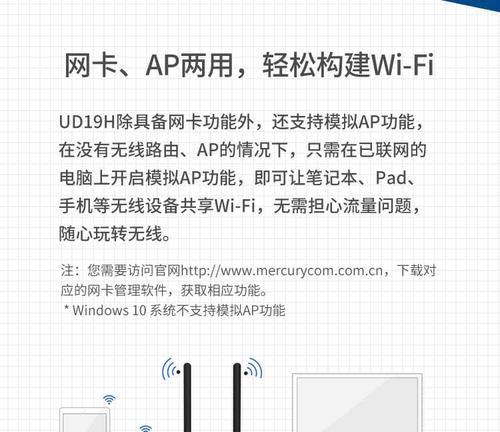
常见问题及解决办法
问题一:安装网卡时电脑无法识别
解决办法:确认网卡已正确插入插槽,并且计算机的BIOS设置中没有禁用该PCIE插槽。
问题二:驱动安装过程中出现错误
解决办法:检查下载的驱动程序是否与您的操作系统版本相匹配,或者尝试重新下载最新版驱动程序。
问题三:无线网卡无法连接到无线网络
解决办法:确保无线网络处于开启状态,检查输入的无线网络密码是否正确,重启路由器和电脑尝试重新连接。

实用技巧:确保无线网卡性能最佳
定期更新驱动程序:随着操作系统更新,新的功能和安全补丁会不断推出。更新驱动程序可以帮助您的无线网卡更好地工作。
保持网络环境清洁:尽量将无线路由器放置在家中中央位置,避免干扰源,比如微波炉、蓝牙设备等。
定期检查网线连接:如果网卡是外置有线连接的,请确保网线无破损且连接稳固。
综上所述,安装水星天线无线网卡并不复杂,通过以上步骤,即使是初学者也能顺利进行安装和配置。只要按照正确的步骤操作,并在使用过程中注意一些实用技巧,您将享受到稳定而高速的无线网络连接体验。希望本文能够为您提供帮助,祝您上网愉快!
标签: #无线网卡